論文サーベイについて
博士課程に進むことが決まり本格的に研究者の道に踏み入れた時、最初に教授に言われたことが
「まずは半年間サーベイをやりましょうか。」
でした。サーベイとは文字通りSurbeyつまり調査の意で、自分が興味のある分野でどんな研究が行われているかを調べることです。
ビジネスでいうと、マーケット調査、競合調査や消費者調査などでしょうか。
「研究するのはいいけど、研究するからにはその分野の歴史や前提条件となる知識や共通認識(常識)、そして最新の研究動向は最低限身につけてからやってね。」
ということです。まさに、研究者になるためのはじめの一歩で非常に重要なステップです。
サーベイが十分で無いまま研究をすすめると貴重な研究リソースを無駄にします。もう既に何十年も前に同様の研究がもっといい結果で出ている事を後から知ったり、既にその研究分野では時代遅れになっていたり・・・
サーベイを深めてその分野の理解を深め、今までの研究に自分なりの一滴ほどのエッセンスを加えて、学問にほんのちょっと貢献していく。そんな多くのほんのちょっとの貢献が積み重なって全体が進むのだなぁと、改めて学問というものの面白さそして底知れなさを感じました。
閑話休題。
サーベイを勧めていく中で最初のステップとして教授からもらったアドバイスとしては
・サーベイ論文をあたる
まずは「A surbey .....」とか「○○○ survey」といういわゆる
サーベイ論文を探しだして読めと。
世の中にはサーベイ論文というものがあり、優良なサーベイは
大いなるアカデミックへの貢献とされています。
サーベイ論文には研究の発展の過程・歴史や基礎的必須常識など、
その分野で研究するのに必要な情報がまとまっています。
新しい分野を調べる時は、まずはサーベイ論文です。
・日本語文献をあたる
日本は幸いなことにアカデミックな活動が活発なので、
日本語でも多数の文献があります。
そして自分のやりたいことに近いことは大抵やられています。
まずは英語からではなく頭に入りやすい日本語文献から当たる事も
検討すべきです。
です。この方向性ですすめることで。結果非常に効率的にサーベイできました。
サーベイの方法については伊藤先生のこのスライドが非常に参考になりますので、ご興味があれば是非御覧ください。
論文サーベイを効率的にするツール
本題の論文サーベイをサポートするツールの紹介です。といっても色々な方々の集合知を自分なりに使って落ち着いた方法をまとめだけですが・・・
日本で研究が活発な分野では日本語でも優良な論文にアクセスできますが、基本は英語での論文になります。
日本語に比べると英語はやっぱりカロリーを消費しますし、さらに専門的表現がかさなったり表現が訳しきれずに、集中力が途切れてしまいがちです。そんな英語論文を読む時の障壁を下げるツールとその活用方法をご紹介します。
Google Scholar
論文を探す時もはやデファクトスタンダードになっているのが、Google Scholarです。オープンアクセスの論文のPDFリンクも出てくるので、学会の会員になってなくても読める論文も最近は多くなりました。
MouseDictionary&Dropbox
英語の論文を読む時に非常に有効なツールです。ブラウザ上で英単語をマウスカーソルに合わせれば、その単語の訳が出るという素晴らしいツールがあり、私は英辞郎辞書データを購入してダ使っています。英辞郎の辞書はかなりの単語をフォローしています。MouseDictionaryの詳しい使い方には、作者の方の次のページを参照してください。本当に素晴らしいツールです。
論文を読む時、多くの論文はPDFファイル形式です。MouseDictionaryは残念ながらブラウザを通してテキスト化された単語にしか対応してません。そこで私はブラウザ版DropboxでPDFを開いて使っています。するとPDFの書類がテキスト化されて、MouseDictionaryも活用できるようになるので英語論文を読む効率もあがりました。
ちょっとここでニュートンのPRINCIPIAのPDFを使って、MouseDictionaryを使った時、どうアウトプットがでるのか見てみます。
下の図はWEB版DropboxでPRINCIPIAのPDFファイルを開いた状態です。単語にマウスカーソルをあてるだけで、単語が翻訳されます。
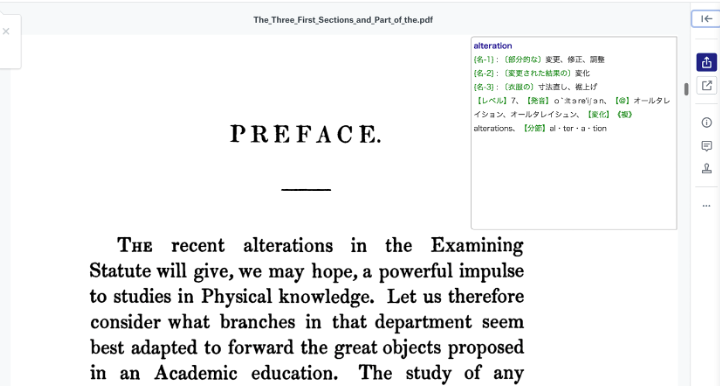
DeepL
MouseDictionary&Dropboxでもかなり効率的になったのですが、最近DeepLという翻訳サービスが出てきました。このサービスの凄さはいたるところで記事化されているのでここでは省きますが、論文など専門用語をつかった文章でもかなり自然な日本語に翻訳されます。
さらにこのアプリをダウンロードすれば、(OSXのデフォルトだと)コマンド+cc(c2回押し)で、選択した英語の文が翻訳されるようにアプリが立ち上がります。
しかしながら、先程ご紹介したPDF→Dropbox→DeepLというステップでテキスト翻訳しても、文章が変なところで改行されていたりして、うまく翻訳されません。特に、特殊な版組の多い論文だとなおさらでした。なので、DeepLはすごいと思ってても、あまり論文を読むのには使っていませんでした。
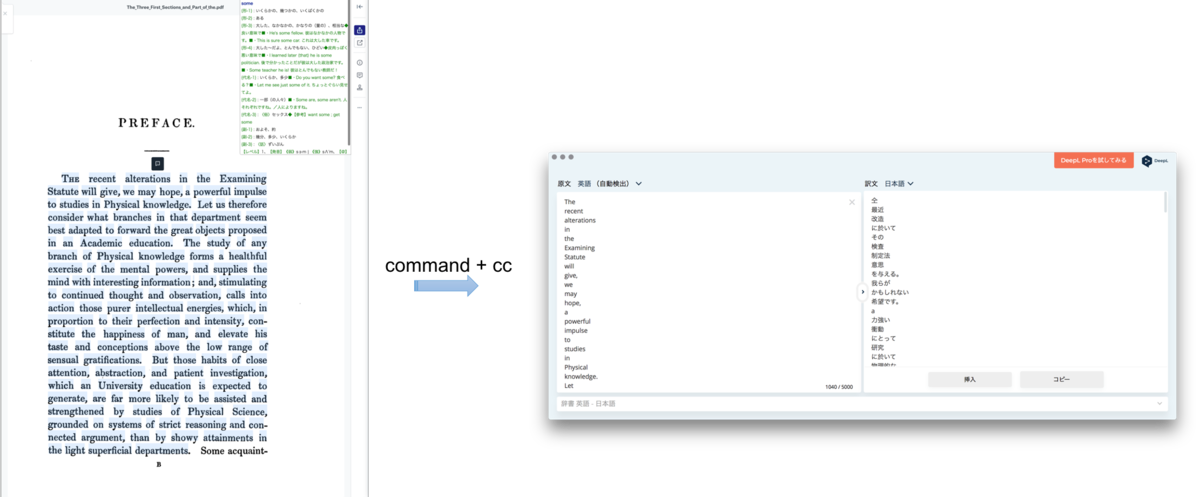
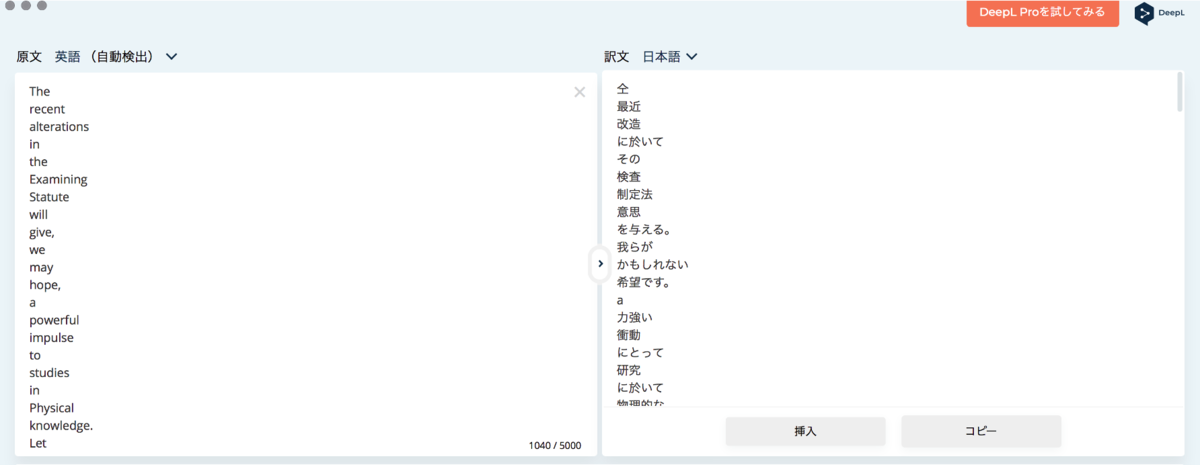
伏兵のibooks(or book.app)
先日こんなTWに出くわしました。
OSXで試してみました。iBooksでPDFを開いて、訳したいところを選択してコマンドCCを押すと、かなりきれいな翻訳が出てきました。ということで、意外な伏兵iBooksが、論文をきれいに訳してくれるという最後のピースを埋めてくれたのでした。
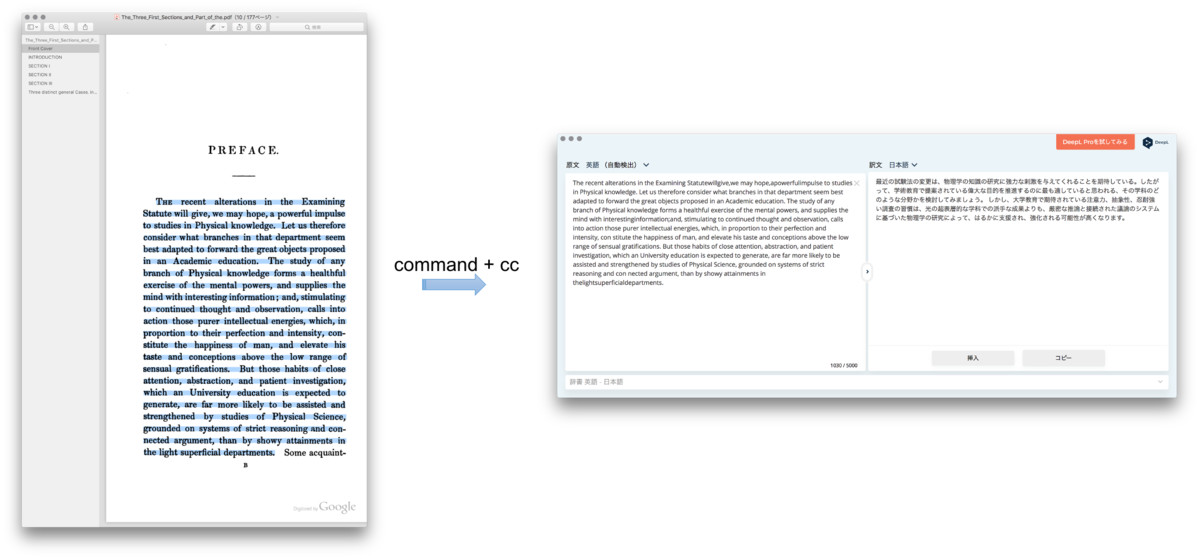

まとめ
以上の結果を踏まえて、自分の状況によって次のように論文サーベイを行うようになりました。
1.もし読み進められる時間・体力・能力があれば
Google sholarで論文検索
→PDFをブラウザ版Dropboxで開く
→MouseDictionalyの力を借りながら読みすすめる
2.もし読み進められる時間・体力・能力がなければ
Google sholarで論文検索
→PDFをBook.appで開く
→選択したところをDeepLのショートカット(コマンド+cc)
で翻訳することで、かなりサーベイや論文を読むのがはかどりますので是非試してみて下さい。特にiBooks.appの活用とその効果は意外な伏兵で、感動的だったので、Tipsとして共有させていただきました。
-----広告-----